Un repositorio es un lugar donde se almacenan los paquetes de forma organizada y con una estructura bien definida.
Para configurarlos utilizamos el archivo: /etc/apt/sources.list
Un ejemplo sería:
#Mis repositorios:
deb http://ftp.br.debian.org/debian/ squeeze main contrib non-free
deb http://security.debian.org/ squeeze/updates main contrib
Si queremos utilizar otros repositorios, podemos consultar:
Replicas de debian en todo el mundo: https://www.debian.org/mirror/list
Existe un par de herramienta para debian que nos ayuda a buscar los repositorios mas veloces para nuestra zona y conexion de internet y poder configurar mejor nuestros repositorios:
netselect –> #aptitude install netselect
Permite realizar pruebas de velocidad.
He realizado la prueba con los siguientes repositorios:
cgnunez@mazinger:~$ sudo netselect -vv http://ftp.br.debian.org/debian/ http://ftp.us.debian.org/debian/
[sudo] password for cgnunez:
Running netselect to choose 1 out of 5 addresses.
………………………………………….
http://128.61.240.89/debian/ 191 ms 15 hops 33% ok ( 1/ 3) [ 1432]
http://64.50.236.52/debian/ 184 ms 10 hops 100% ok (10/10) [ 368]
http://128.30.2.26/debian/ 188 ms 14 hops 100% ok (10/10) [ 451]
http://64.50.233.100/debian/ 187 ms 11 hops 100% ok (10/10) [ 392]
http://ftp.br.debian.org/debian/ 189 ms 10 hops 90% ok ( 9/10) [ 420]
368 http://ftp.us.debian.org/debian/
Para cada repositorio nos muestra: Tiempo de ping aproximado – Saltos en la red para llegar al objetivo – Porcentajes de ping con éxito – Una puntuación.
Aquel repositorio al que se le asocia una puntuación más baja, se considera que es el más rápido. En este caso correspondería con 368 http://ftp.us.debian.org/debian/
La otra herramiento asociada a esta es herramienta netselect-apt –> #aptitude install netselect-apt
Automáticamente nos busca el repositorio más rápido entre la lista oficial de repositorios debian.
cgnunez@mazinger:~$ sudo netselect-apt
…
The fastest 10 servers seem to be:
http://ftp.ccc.uba.ar/pub/linux/debian/debian/
http://download.unesp.br/linux/debian/
http://linorg.usp.br/debian/
http://ftp.us.debian.org/debian/
http://ftp.br.debian.org/debian/
http://debian.ec.as6453.net/debian/
http://mirror.steadfast.net/debian/
http://debian.bhs.mirrors.ovh.net/debian/
http://ftp.us.debian.org/debian/
http://mirror.nexcess.net/debian/
Of the hosts tested we choose the fastest valid for HTTP:
http://ftp.ccc.uba.ar/pub/linux/debian/debian/
Writing sources.list.
sources.list exists, moving to sources.list.1467584956
Done.
Nos genera un archivo sources.list en el directorio de trabajo, cuyo contenido podemos ver:
cgnunez@mazinger:~$ cat sources.list
# Debian packages for stable
deb http://ftp.ccc.uba.ar/pub/linux/debian/debian/ stable main contrib
# Uncomment the deb-src line if you want ‘apt-get source’
# to work with most packages.
# deb-src http://ftp.ccc.uba.ar/pub/linux/debian/debian/ stable main contrib
# Security updates for stable
deb http://security.debian.org/ stable/updates main contrib
cgnunez@mazinger:~$
Si nos interesa, la solución propuesta, bastaría con copiar este archivo a /etc/apt. o editar con esta info nuestro sources.list si es mas complejo.
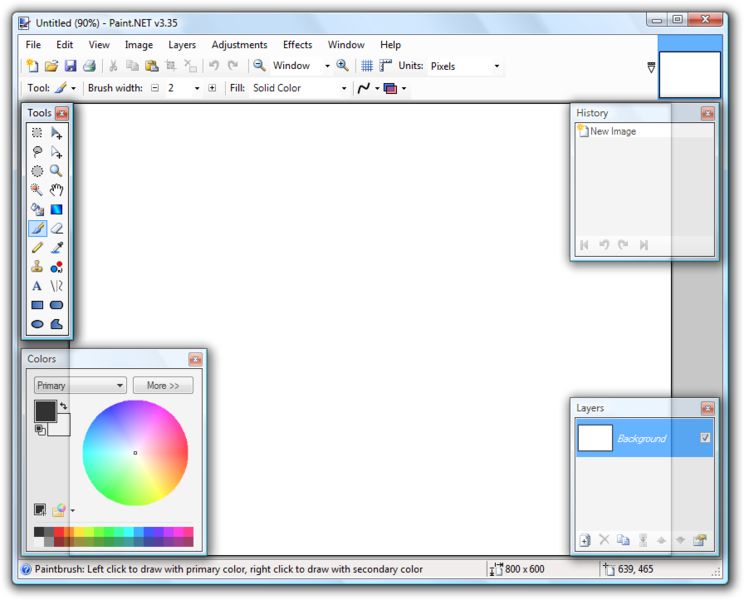
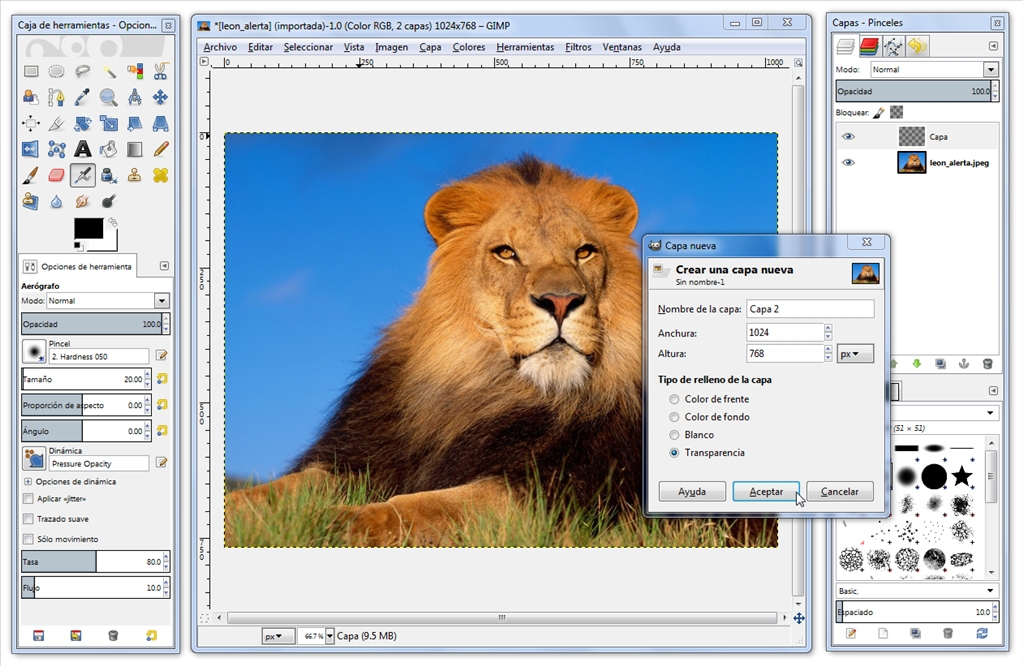
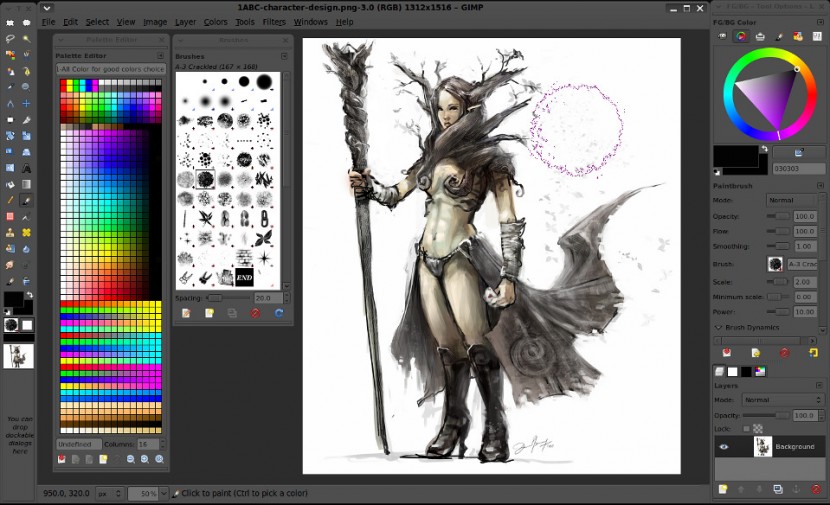
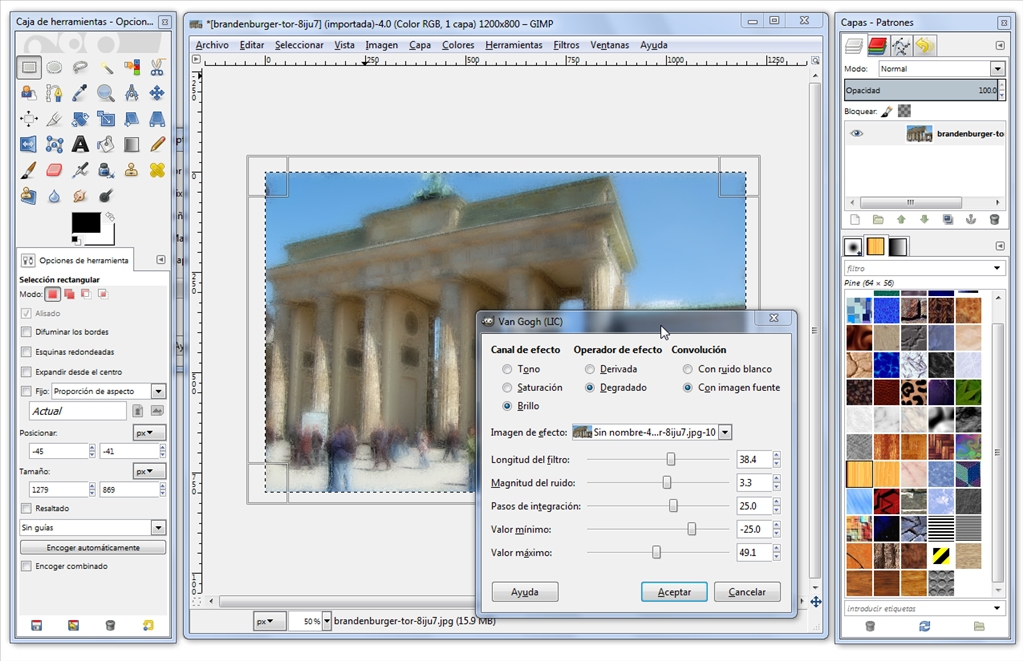



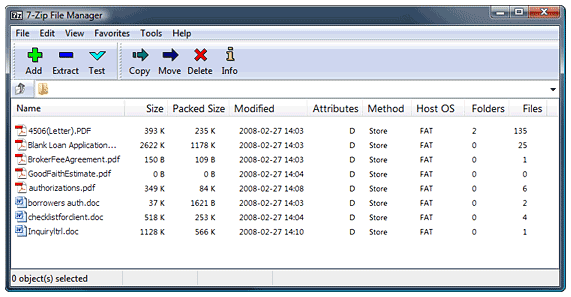
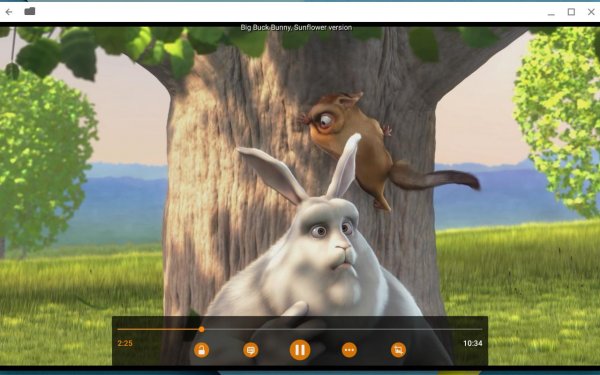

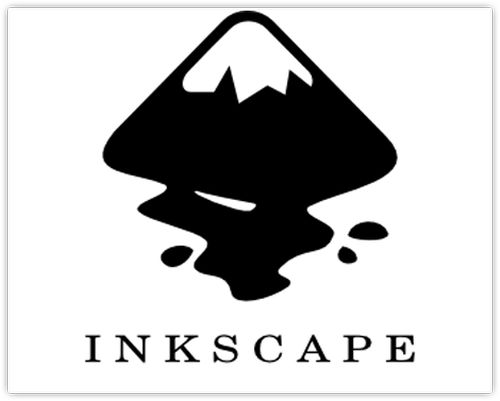




 en la parte superior de Facebook y selecciona Configuración.
en la parte superior de Facebook y selecciona Configuración.